Software-Neuinstallation: OS
Kommen wir nun also zum zweiten Teil der Bastelstunde, die Software.
Jetzt könnte man es sich ja einfach machen und mit der Standard CD/DVD Installation arbeiten die im Auslieferungszustand dabei war. Dann bekommt man bei dem guten Stück entweder Snow Leopard oder Lion. Das höchste der Gefühle an Update ohne mit Bootloader oder anderen Tricks zu arbeiten ist auf so einem Gerät dann High Sierra. Also würde ich sagen probieren wir dass doch auch zu Beginn.
Leichter gesagt als getan musste ich feststellen, denn an die Installationsdateien kommt man ohne Mac eigentlich offiziell schon mal nicht ran, die Links gehen ins „leere“. Meh! Dann gibt es da noch die Idee eben nicht im Apple Store sondern aus anderer Quelle zu laden, was die Installation aber witzigerweise merkt und dann den Dienst quittiert mit „Nö, weil -aus unbekannter Quelle“ Meh! Gut, dann eben offizieller Apple Downloadlink aber auf einem PC laden? Ja, dass geht. Prima. Und dann auf einen Bootstick packen? Auch dass geht. YAY!
Startet das gute Stück denn dann auch am Mac? Nö – also zumindest nicht ganz von alleine. Um beim booten das Laufwerk auszuwählen bitte beim hochfahren die Command Taste / ALT Taste gedrückt halten. All die anderen hilfreichen Kombinationen findet Ihr übrigens unter diesem Link.
Mein Favorit an den Intel Macs: Tastenkombination Option + Command + P + R für den NVRAM Reset. Besonders hilfreich wenn es bei der Installation aus unerfindlichen Gründen mal an der Bootselektion hängt.
Also hier nochmal die wichtigsten Infos zusammengefasst:
macOS-Kompatibilität verstehen Der iMac Mid 2011 unterstützt maximal macOS High Sierra (10.13.6). Neuere Versionen sind offiziell nicht kompatibel, obwohl es inoffizielle Patches gibt (Aktuell Platzhirsch OCLP mit detaillierter Anleitung oder rEFInd / Clover), die aber anscheinend beide nicht mehr groß genutzt werden. Für die Anwendungen die so noch laufen sollen ist High Sierra jedoch erst einmal völlig ausreichend.
Installationsprozess: Nach der Hardware-Aufrüstung ist eine komplette Neuinstallation empfehlenswert. Erstellen Sie zunächst einen bootfähigen USB-Stick mit macOS High Sierra. Falls das nicht möglich ist, unterstützt der iMac auch Internet Recovery, was jedoch eine stabile Internetverbindung erfordert.
Die Festplatte sollte mit dem Festplattendienstprogramm komplett gelöscht und mit GUID-Partitionstabelle formatiert werden. Dies gewährleistet die beste Kompatibilität und Performance.
Software-Neuinstallation: Apps
macOS-Kompatibilität, Teil 2 Da macOS High Sierra (10.13.6) das höchste der „offiziellen“ Gefühle ist, ist auch die Wahl der einen oder anderen Software eingeschränkt. Neuere Versionen sind offiziell nicht kompatibel, meist findet man aber auch ältere Versionen. Für die gängigen Anwendungen die man auf einem so alten System ausführt ist High Sierra jedoch kompatibel.
Sicherheits-Hinweis: Ein so altes System sollte auf keinen Fall mehr euer „Daily Driver“ werden, es gibt schon seit längerem mehr keine Sicherheitsupdates und auch wenn es ein Mac ist, der mit MacOS generell eher weniger im Fokus von Angreifern ist muss man es ja nicht erzwingen. Surfen, eMailen oder gar Dienste aufsetzen die dann im Internet bereitstehen macht Ihr bitte auf aktuellerer Hardware.
An einer Stelle sieht man die Probleme dann auch ganz schnell. Der Browser der mit High Sierra kommt hat trotz aller verfügbarer Updates nach Betriebssystem Version 10.13.6 und Browserversion 13 von Safari aus 2019 mit den letzten Patches 2020 an sein Lebensende und ist jetzt im Jahr 2025 natürlich Alteisen. Aktuelle Zertifikate erkennt er nicht mehr, alte sind natürlich längst abgelaufen, usw…
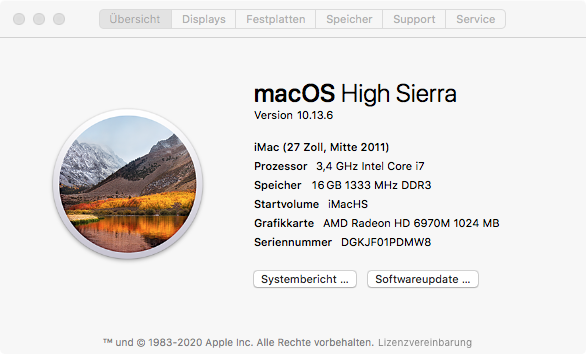
Installationsprozess: Anwendungen werden üblicherweise im Apple App Store angeboten oder direkt beim jeweiligen Hersteller als .dmg Image Datei geladen. Diese Installieren euch dann die entsprechende .app – soweit so schick.
Wie bereits oben erwähnt müsst Ihr allerdings auf die eine oder andere aktuellste Version verzichten und im Netz nach vorheriger Installation suchen. Beispielsweise Plexamp geht nur bis 4.8.4 auf High Sierra, neuere Versionen erfordern dann auch ein neueres OS.
VLC hab ich ebenfalls ausprobiert, Installation und Funktion erfreulich unkompliziert und alles wie gewohnt verfügbar.
Sicherheitshinweis 2: Auch hier sei gesagt, wenn Ihr die Programmversion nicht beim Hersteller bekommt, kann das prinzipiell auch irgendetwas sein dass dann auf dem Rechner landet. Auch hier ist also Vorsicht geboten, Schwarmintelligenz und/oder Google gefragt und ein wenig Misstrauen durchaus angeraten.
Performance-Optimierungen nach der Installation
Temperatur-Monitoring einrichten Nach einem SSD-Upgrade ist die Installation von Software zur Lüftersteuerung essentiell. Programme wie TG Pro oder Macs Fan Control ermöglichen es, die Lüftergeschwindigkeit basierend auf der CPU-Temperatur zu steuern, da der ursprüngliche Festplatten-Temperatursensor nicht mehr vorhanden ist.
Da dass selbsterklärend ist und quasi wie ein CallofDuty Level auch nur genau einen Pfad kennt erspare ich euch Details und beschränke mich auf ein klares verständliches „Läuft“
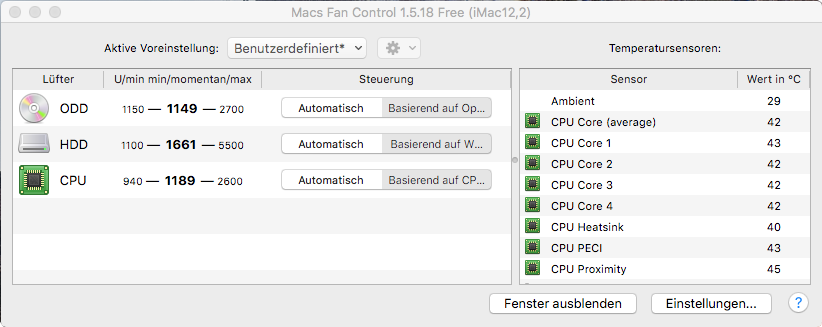
Alternativen gibt es allerdings auch dafür, eine erfordert Schwarmintelligenz, ein paar Scheine, diese Kabel und Stecker, die andere einen Lötkolben und einen SMD Baustein.
System-Updates und Software Installieren Sie alle verfügbaren System-Updates und achten Sie darauf, dass Ihre Software mit High Sierra kompatibel ist. Viele moderne Anwendungen haben die Unterstützung für ältere macOS-Versionen eingestellt.
Fazit
Hätte ich mich etwas besser vorbereitet, wäre vermutlich weniger als ein halber Tag nötig gewesen um sowohl Betriebssystem als auch Anwendungen auf einen akzeptablen benutzbaren Stand zu bekommen.
Da ich aber erstmal drauf los und deshalb entsprechend rumgeeiert bin sind es dann anstatt einem halben eher 2 und ein halber geworden bis die grundsätzliche Funktionalität am Start war. 😉
Beim nächsten Mal wirds… vermutlich genau so.
Aber man darf ja noch träumen.